
查了一下資料,Chrome 清理工具(Chrome Cleanup Tool)不是新聞了,更早之前介紹過 Chrome 軟體移除工具用來修復 Google Chrome 瀏覽器被綁架、安裝惡意程式、搜尋引擎或分頁被強制修改成其他網址等問題,特別是在上網時不小心下載、安裝到難以移除的擴充功能時特別有用,不過 Google 瀏覽器內建的「重設瀏覽器設定」其實就能解決不少問題。後來 Chrome 軟體移除工具重新更名為 Chrome 清理工具,兩者目前下載取得的檔案會是一樣的,如果你發現你的瀏覽器怪怪的,好像很常跳出莫名其妙的網頁,也不是自己平常熟悉的搜尋引擎,趕快使用免費工具清理一下吧!
這幾天 Google 宣布和知名的安全軟體開發商 ESET 公司合作(參閱:A cleaner, safer web with Chrome Cleanup),將在全新 Chrome 瀏覽器加入更強大、安全的檢測引擎。未來在遭遇惡意挾持時會立即跳出提示通知,詢問使用者是否將設定值恢復預設;Chrome 清理工具也將整合到 Google 瀏覽器中,當發現惡意程式時可快速刪除並恢復成預設介面,避免使用者安全受到危害。
不過使用者仍可以從 Google Chrome 官方網站免費下載「Chrome Cleanup Tool」清理工具,這個小程式容量不大,下載、執行後就能快速掃描你的 Chrome 瀏覽器是否正常、安全,當遇到已知的惡意程式或危害,可協助清除並將瀏覽器設定恢復原始預設值。但 Chrome 清理工具目前只支援 Windows,還沒有對 Mac、Linux 推出對應的版本。
軟體資訊
軟體名稱:Chrome 清理工具
軟體語系:多國語言
作業系統:Windows
官方網站:https://www.google.com.tw/intl/zh-TW/chrome/cleanup-tool/
軟體下載:從官方網站免費下載
使用教學
STEP 1
從 Google Chrome 官方網站可以免費下載「Chrome 清理工具」(建議只在 Google 下載,不要從第三方取得,因為你不會知道工具是不是有被修改),下載後執行就能使用,如果不確定怎麼做可以參考我接下來的教學,當然 Google 網站上也會有簡單的三步驟說明。
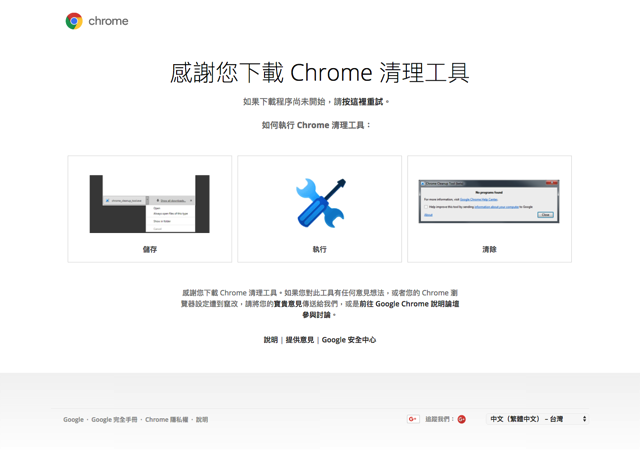
STEP 2
執行後 Chrome 清理工具會開始搜尋有沒有已知的惡意程式或危害,同時將電腦的相關資訊傳送 Google 來協助它持續改善這項工具,Chrome 清理工具最大特色是沒有太多複雜難懂的介面或設定,使用者需要做的就是下載、執行,所有工作都會全自動進行!
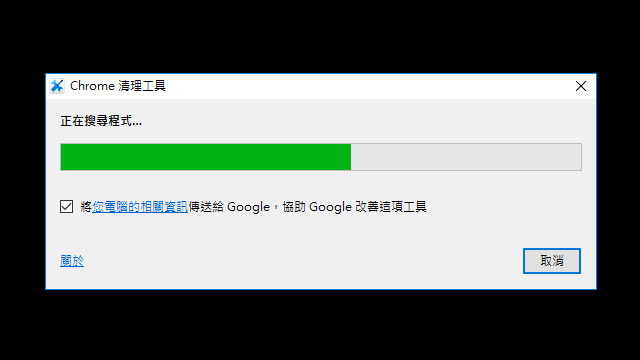
若沒有發現任何問題,清理工具會顯示「找不到任何程式」,這是表示沒有發現任何惡意程式,直接點擊「繼續」即可離開清理工具;假如有偵測、掃描到已知危害,Chrome 清理工具會出現提示資訊,讓使用者選擇是否要清除程式或回復預設值。
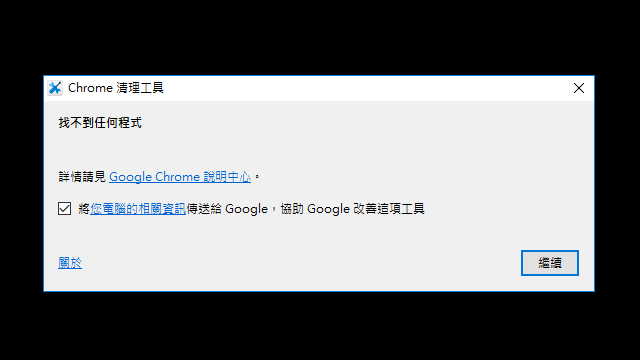
STEP 3
當然,會執行 Chrome 清理工具的使用者可能多半碰到瀏覽器問題,當結束清理工具後,還會自動開啟 Google Chrome 瀏覽器的「重設」功能,可以點擊「重設」後將起始網頁、新分頁、搜尋引擎和固定分頁重設,同時停用所有擴充功能並清除 Cookie 等暫存資料,但不會清除你的書籤、歷史紀錄和密碼。
或者直接在瀏覽器網址列輸入以下指令也能進行重設:
chrome://settings/resetProfileSettings
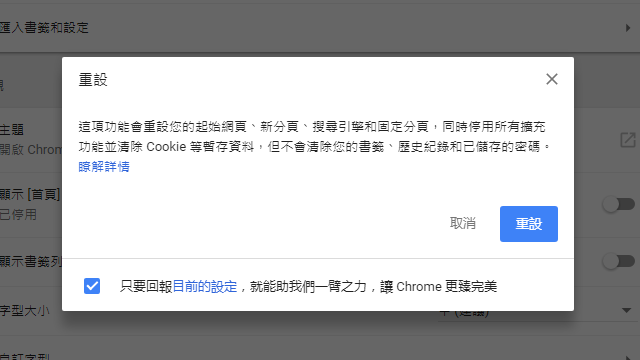
值得一試的三個理由:
- 由 Google 開發的 Chrome 清理工具,可快速掃描有無惡意程式
- 介面設計簡單,沒有太多選項只要執行就能使用
- 可透過重設功能將瀏覽器的相關設定還原預設值








